谁说Mac不能玩游戏?
有了CrossOver,你也能在Mac上玩《黑神话:悟空》《守望先锋》《荒野大镖客2》《赛博朋克2077》《艾尔登法环》等热门游戏啦
-
系统清理+兼容软件套装
-
CrossOver 永久版
-
CrossOver 年订阅版
Mac 爽玩 3A 游戏大作!点我看体验视频

发布时间:2021-09-08 16: 22: 53
大家都知道电子产品的电池耐用度至关重要,这极大影响着用户的使用体验,但在使用电子产品的途中,我们常常不清楚自己所使用产品的电池健康状态。
对于众多的iOS用户来说,iMazing可谓是一款非常实用的管理软件,我们通过下载使用此款软件就能轻松了解自己iOS设备的电池健康状态,从而能够更加合理的使用它们。
接下来,我将以iPad为例,为大家详细如何用iMazing检测iPad的电池健康状态。
第一、下载iMazing软件
进入iMazing的中文官方网站,点击网站的下载中心进行下载。iMazing提供Mac和Windows两个版本,并且提供免费试用的机会供用户体验,这里我以Windows版本的iMazing为大家做演示。
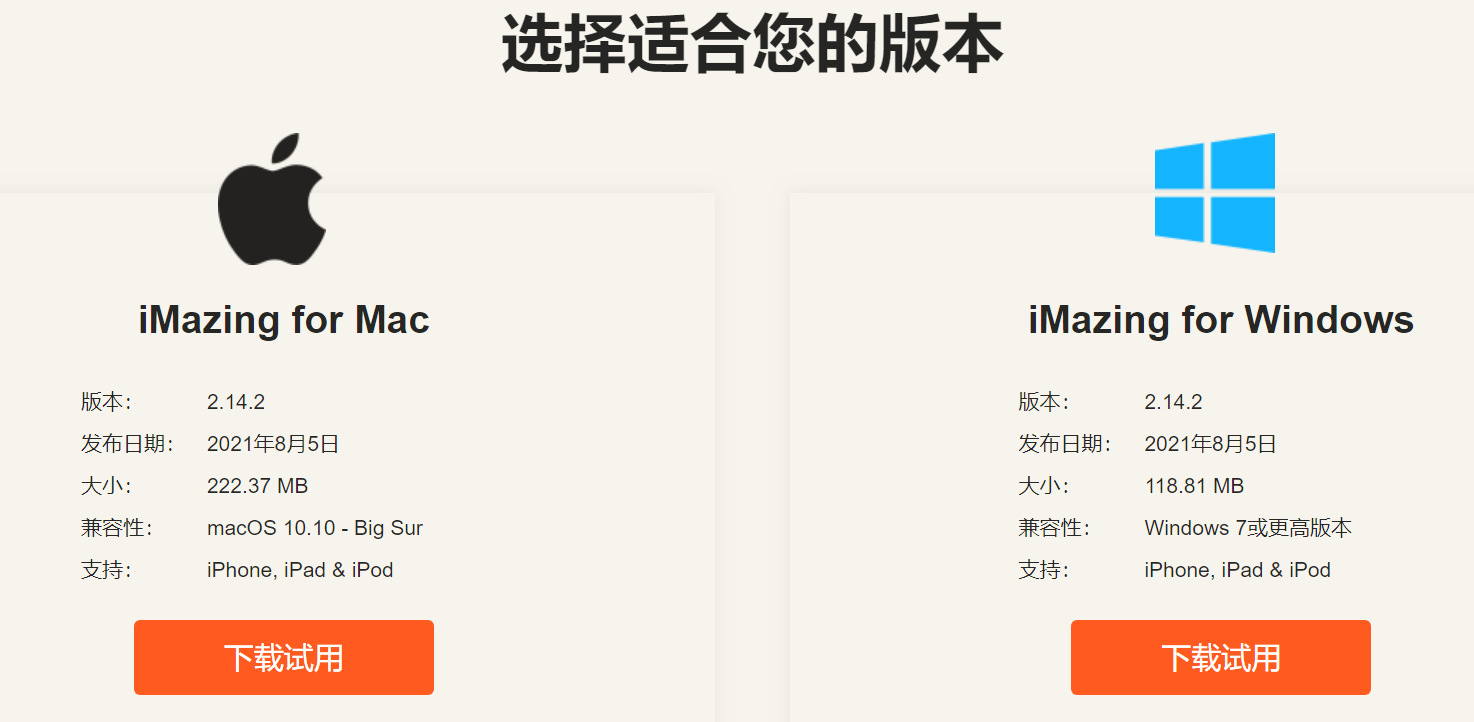
第二、运行iMazing软件
如图2所示为iMazing软件的图标,iMazing下载成功后此图标就会出现在电脑的桌面上,我们可以双击此图标或右键点击“打开”来运行iMazing。
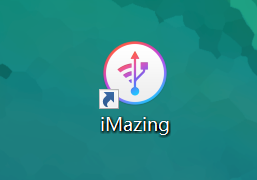
第一次使用iMazing时,我们需要使用数据线将iPad和电脑连接。如图3所示,当iMazing界面左上角可用区域下显示有iPad信息,以及iMazing的右侧显示iPad的信息时,就说明iPad成功匹配上了iMazing,接下来我们就可以通过iMazing对iPad进行任意设置。
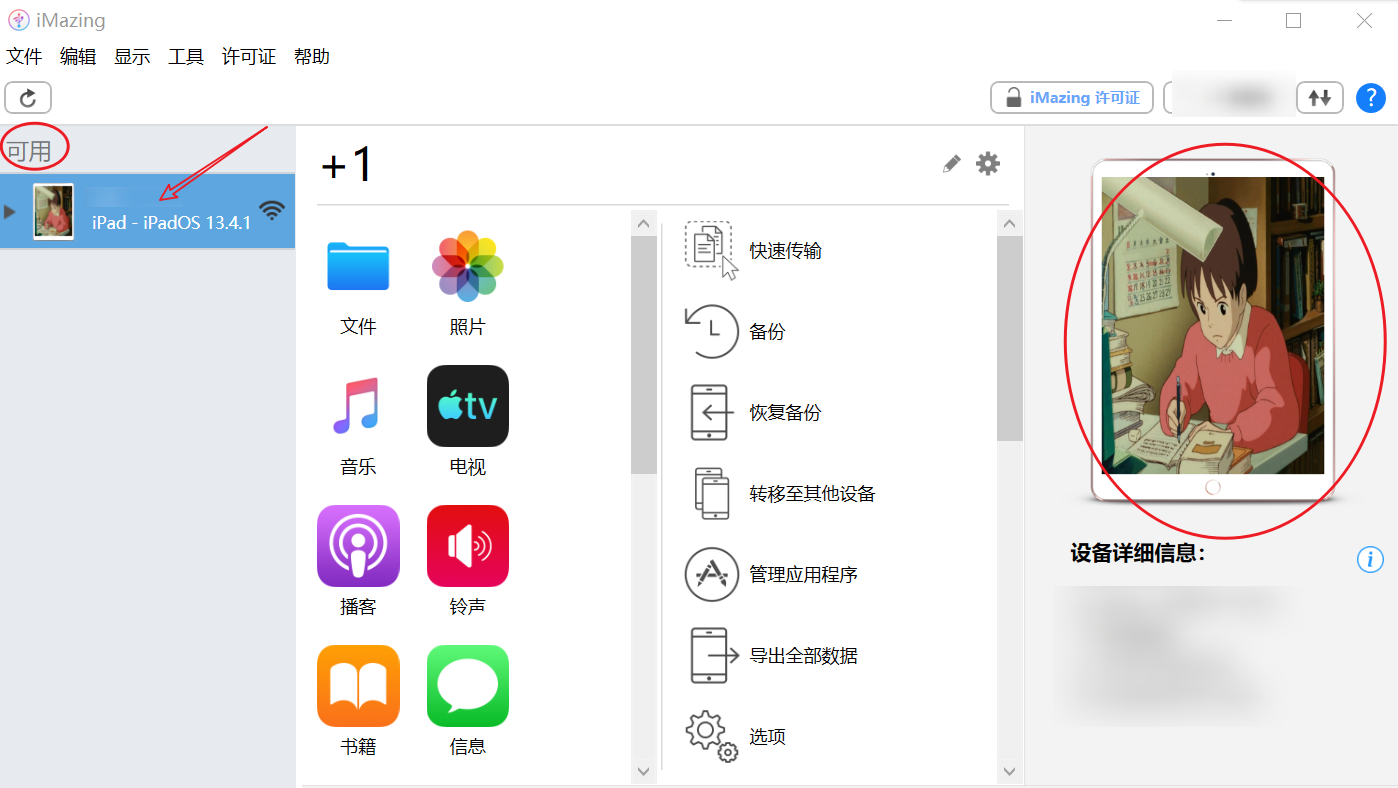
第三、点击iMazing电池图标
如图4所示,我们可以点击iMazing软件界面右下角所圈的电池图标,点击此图标之后就会弹出此iOS设备电池健康状况的具体信息。
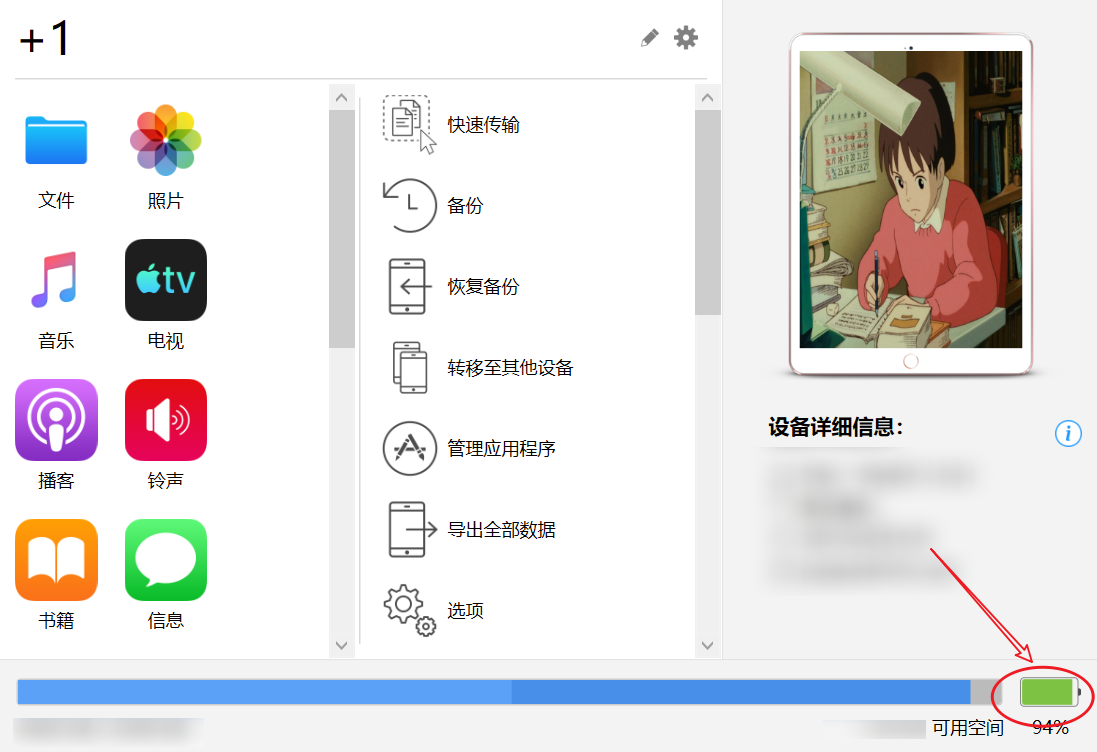
第四、通过iMazing查看电池具体健康状态信息
如图5所示,iMazing可以根据设备的电池具体健康情况做出判断,比如示例中的iPad设备的电池健康状态为良好。并且通过iMazing我们还可以查询此设备电池的技术数据,例如电池的当前电量、电池温度、电池型号、电池序列号等等信息。
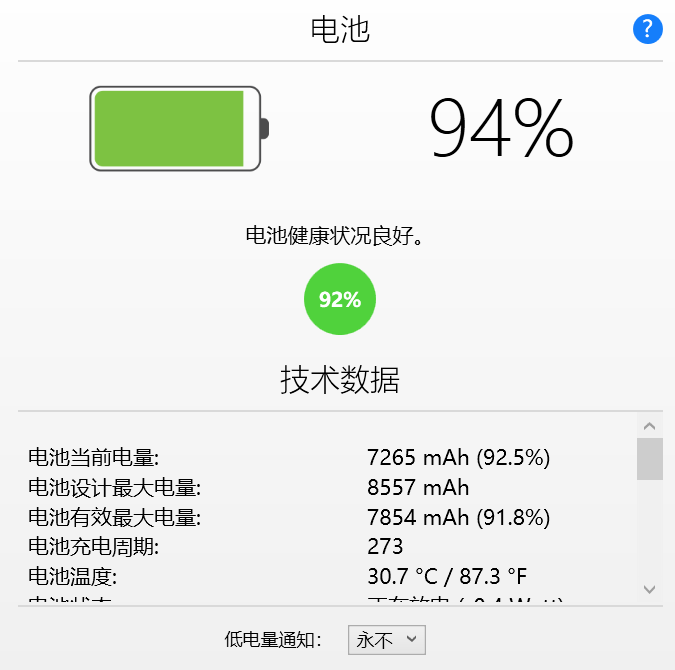
此外,iMazing还针对设备电池状态提供了低电量通知,我们可以自行选择是电量剩余到10%、20%、30%或50%的时候是否允许iMazing发出低电量的提醒。
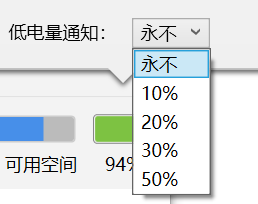
以上就是使用iMazing来检测iPhone或iPad电池健康状态的具体操作步骤,iMazing作为一款多功能且实用的iOS设备管理软件,其功能远不仅仅是检测电池状况,如果您想要了解iMazing的更多功能,请访问iMazing中文官方网站。
作者:Blur
展开阅读全文
︾